Altium Designer 20(AD20)新手小白详细教程-程序员宅基地
技术标签: pcb工艺
目录
AD20的操作
控制界面操作
控制界面放大缩小:ctrl+鼠标滚轮。右键拖动页面。
按空格是旋转90°元器件
properties是设置页面的地方(可以修改毫米和英寸)
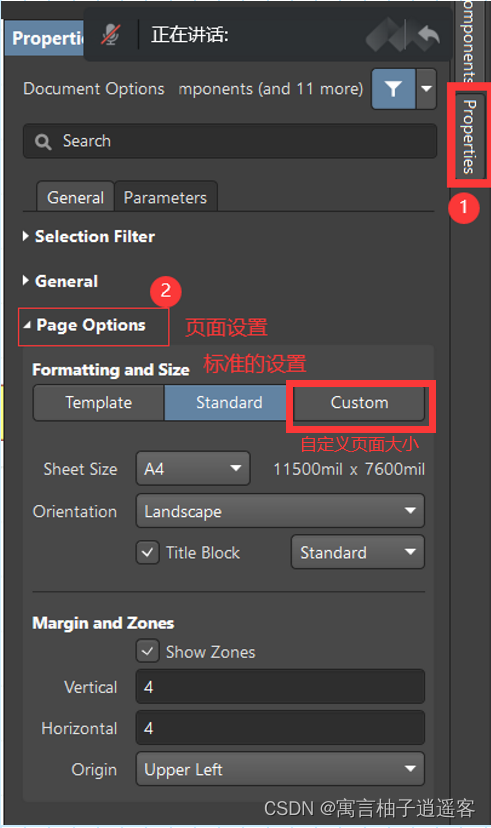
“Properties(属性)”中的Other->Unit”选项可以修改使用的单位(“mils”选项为毫英寸作为单位,“mm”选项为毫米作为单位)
或者快捷键Q
Page Options是设置纸张大小的地方
Custom是自己设置边框大小的地方

library是存放文件库的地方
将原理图导入PCB中:
先保存好原理图;
创建PCB文件;
设置->Update 你创建的原理图文件 将你的元件更新过去
先验证变更,后执行变更。

当你发现你的元件不对时,去原理图哪里改元件,然后Update原理图
若出错,可能是封装没装,根据提示找到该元器件重新封装,并且把之前所生成的pcb元器件删除,重新更新。
PCB

如图中很细的线就是网络线,我们先按照原理图的样子把元件排好序,之后从放置->走线 选择走线,或者快捷菜单中的![]() 该图标
该图标
完成布线后的PCB图
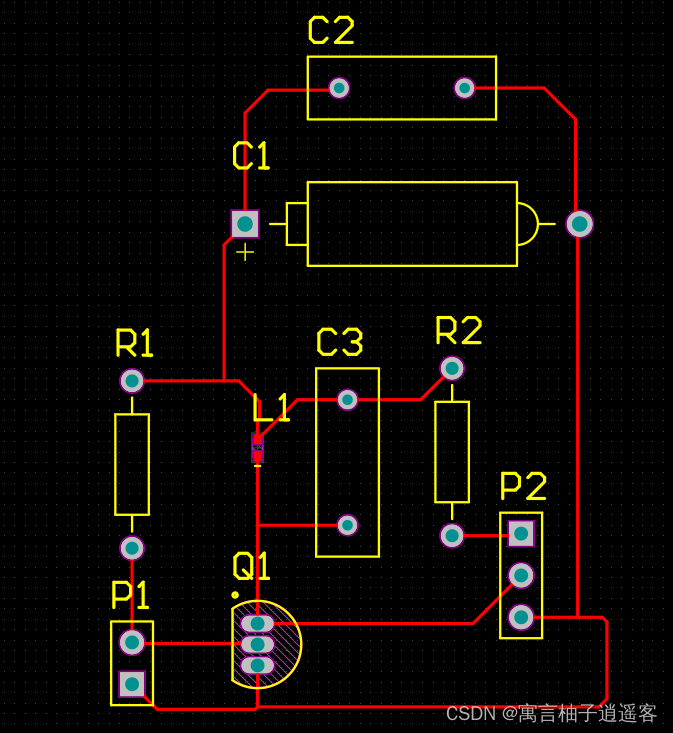
添加库文件
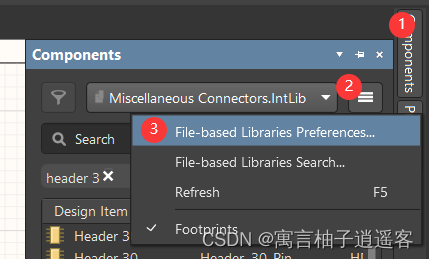
先如图所示依次点击;
之后会出现下图,点击安装,找到你的库所在的位置,选中即可
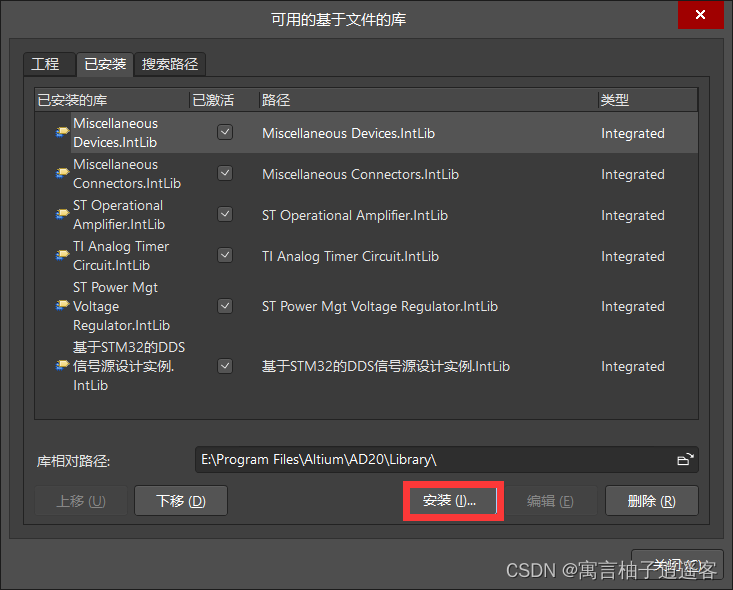
放置图标
在快捷方式中,右击放置走线的按钮,选择网络标签
网络标签还可以用来连接走线。
首先把网络标签和引脚连接如图

红框显示的就表明标签和引脚连接成功
将连线由90°变为45°:
在英文状态下按shift+空格可以改变线连接的角度
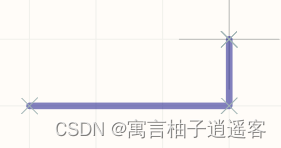

想要在命名的时候实现上划线,只需要在名字的字母后加反斜杠\

输出I\N\T\1\即可达到图中效果
绘线,不同于走线,是用来作为标识表示的。 不要用他们画带有电器设备的原理图。
整体修改标号:
工具->标注->原理图标注
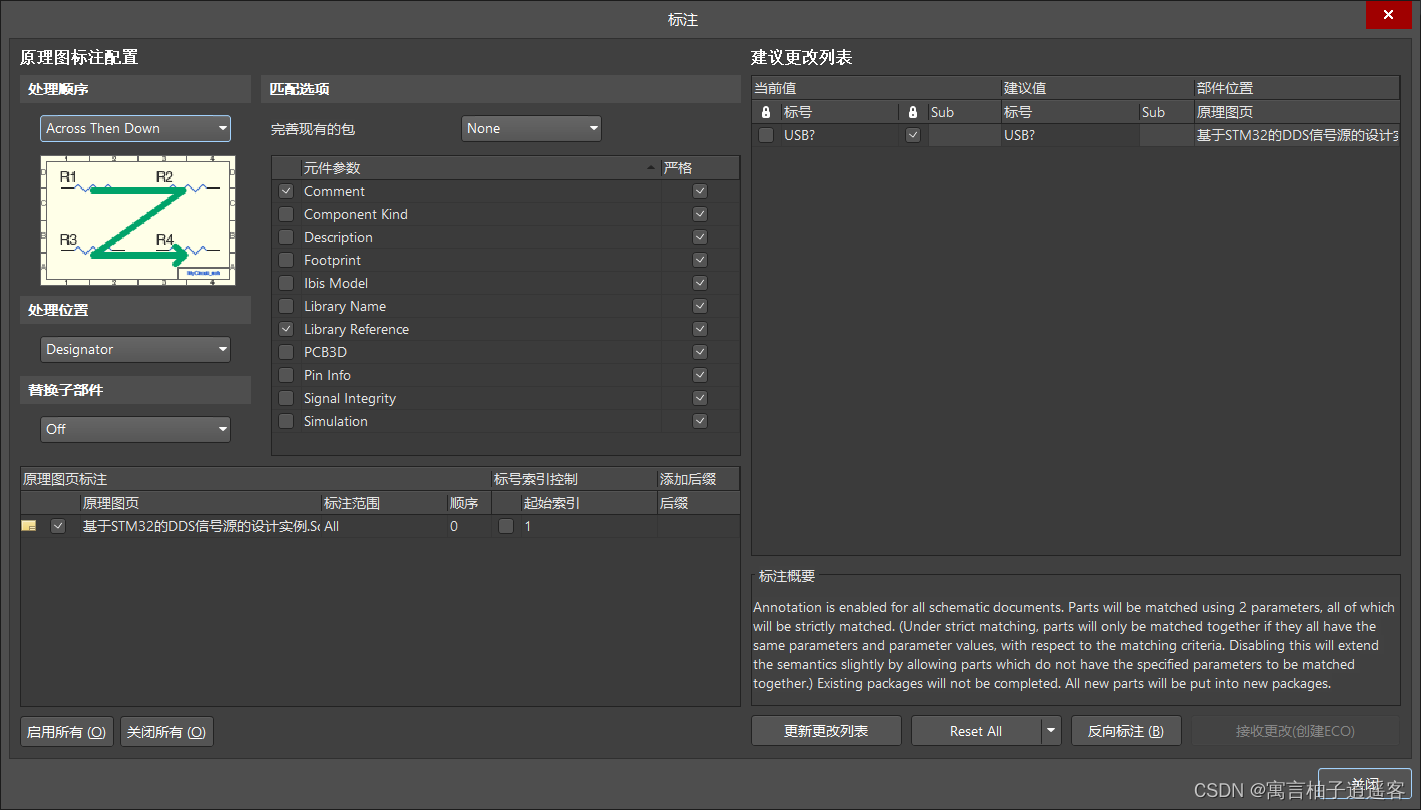
先从处理顺序处确定直接设置的标号顺序,确定后点更新更改列表,再点击右下角接收更改。
若对自动设置标号不满意,工具->标注->重置原理图位号就可以重新设置。
设置元件镜像对称快捷键:
英文状态下:Y上下镜像,X左右镜像。(在原理图中,只要管脚不发生变化,那就没事)
管脚设置:
选中元件后点击properties看pin。
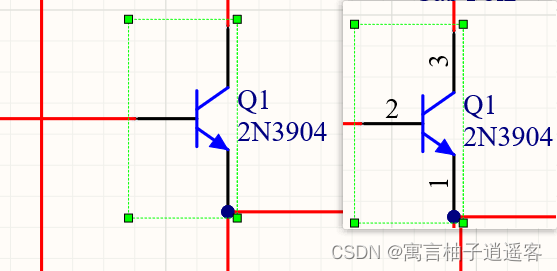
这是打开管脚可视和不可视的区别(点小眼睛)
新建元器件:
文件->新建->原理图库
先用下图所示放置轮廓,放置完成后放置引脚(管脚)
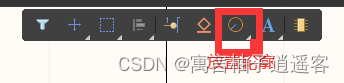
Designator:管脚号(选择管脚的话这个叫管脚号)
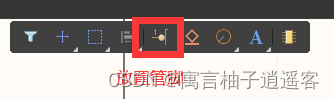
注意,引脚要朝外,具体操作如图。


双击此处修改元件名。
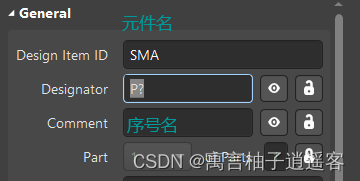
最后保存即可。直接从原理图库使用该原理图
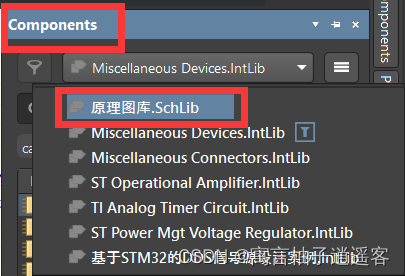
在同一个原理图库内新建多个元件:
打开自己建造的原理图库:工具->新器件。输入名字即可。
让元器件不按照设置的格子走:
按ctrl键拖动元器件可以随意拖动。
在同一个元件里制作两个部分:
工具->新部件。
制作PCB库:
设置封装圆心形状(内孔):
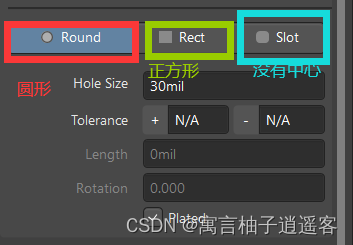
红色选中的位置

设置最小移动路径:
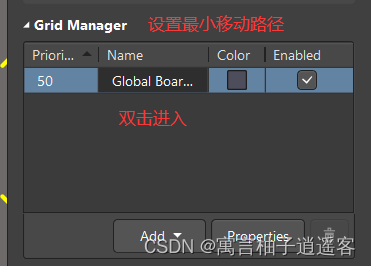
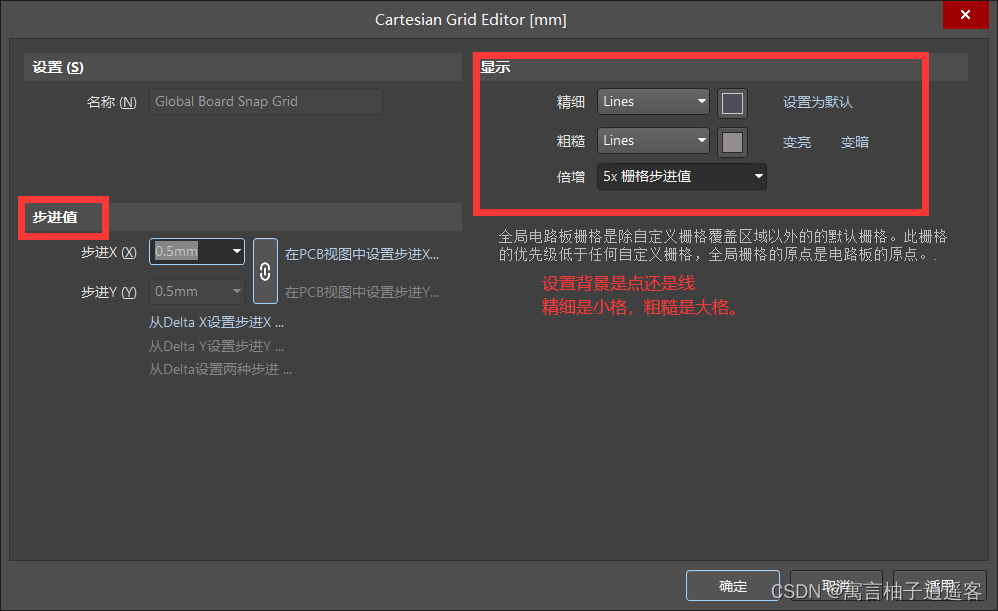
设置焊盘大小
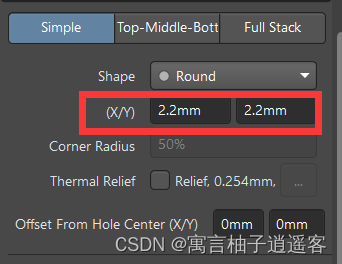
绘制封装边框:
一定要用Top Overlay 实心层绘制边框,这个层不导电。
![]()
黄色框框就是用在实心层的先画的。
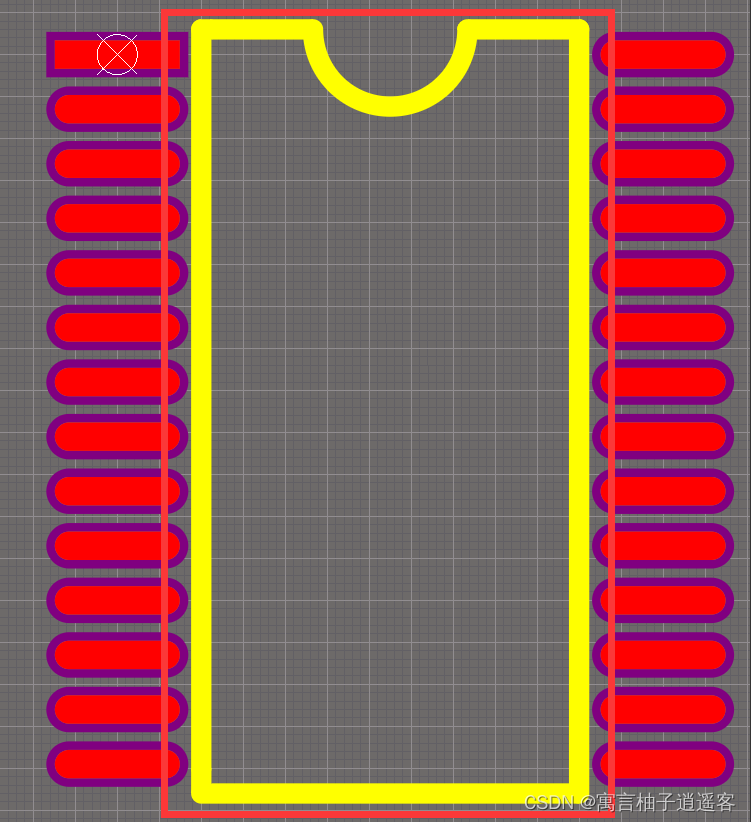
焊盘:
“Layer”选项可以改变焊盘的层(如果是直插元件选择“Multi-Layer”,如果是贴片元件选择顶层“Top Layer”或者底层“Botom Layer”)
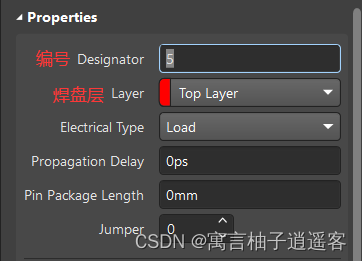
直插式焊盘:Multi-Layer层
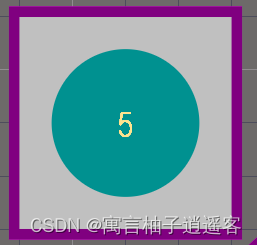
贴片式焊盘:顶层“Top Layer”或者底层“Botom Layer”
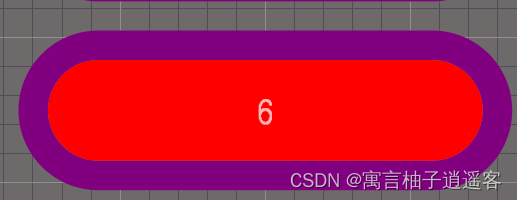
给元件添加封装:
1.去自制的原理图库找到要添加封装的元件
2.在界面设置properties中选中引脚,Add.
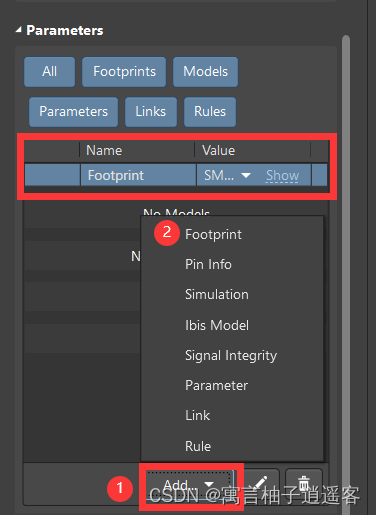
3.在出现的PCB模型选项卡上,点浏览会出现浏览库选项卡,选中自己想要的封装,确定就可以了。
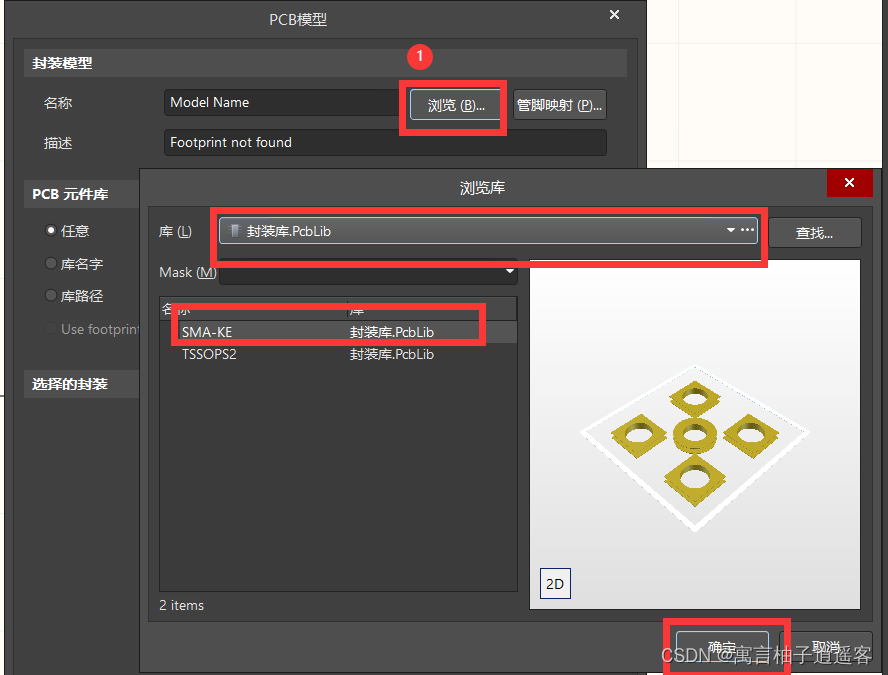
4.此时,我们在原理图上放在元件后,就有封装了
方法二:直接在原理图上加封装
在原理图中选中想加封装的元件,步骤同上。
绘制边框:
字母Q可以快捷切换英寸和毫米
首先用快捷工具的标准尺度画出对应的长度,其次在keep -Out Layer 层用线画出你想要的边框。
设计->板子形状->按照选择对象定义 即可生成相对应的形状
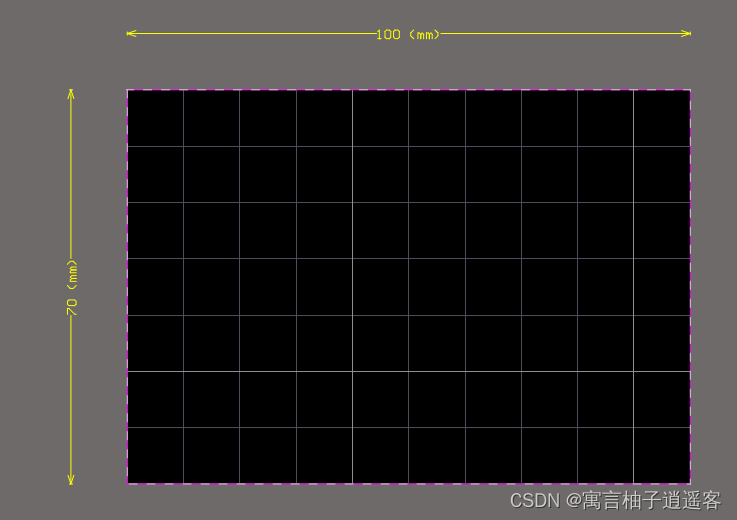
PCB的层:
Top Layer 顶层走线;可以导电。走线
![]()
Bottom Layer 底层走线;可以导电。走线

Mechanical1:物理的机械层 负责板子的尺寸。注意画的时候要用线,不要用走线
![]()
Top Overlay:顶部实心层线

keep -Out Layer 电器的外框层要用走线放在

放置PCB的元器件:
1.元器件摆放可以参考原理图,原理图在一起的尽量把他们放到一起
2.输出的元器件和开关要放到板子的边缘,注意USB的头要朝外放。

3.单位的换算:100mil=2.54mm=两个引脚之间的间距。在这里再次强调,按Q键切换mm/mil
4.安全间距:走线离无效焊盘的最小间距
设计->规则->如图
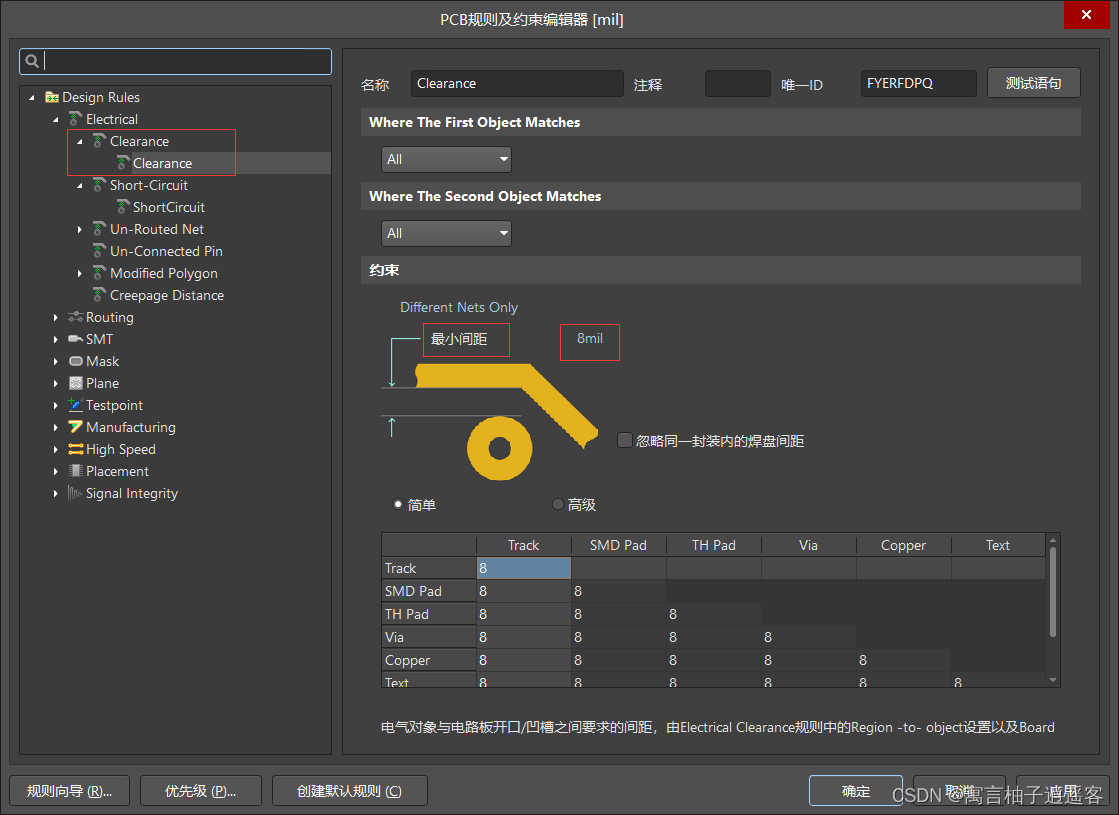
5.设置布线的首选宽度
设计->规则->如图
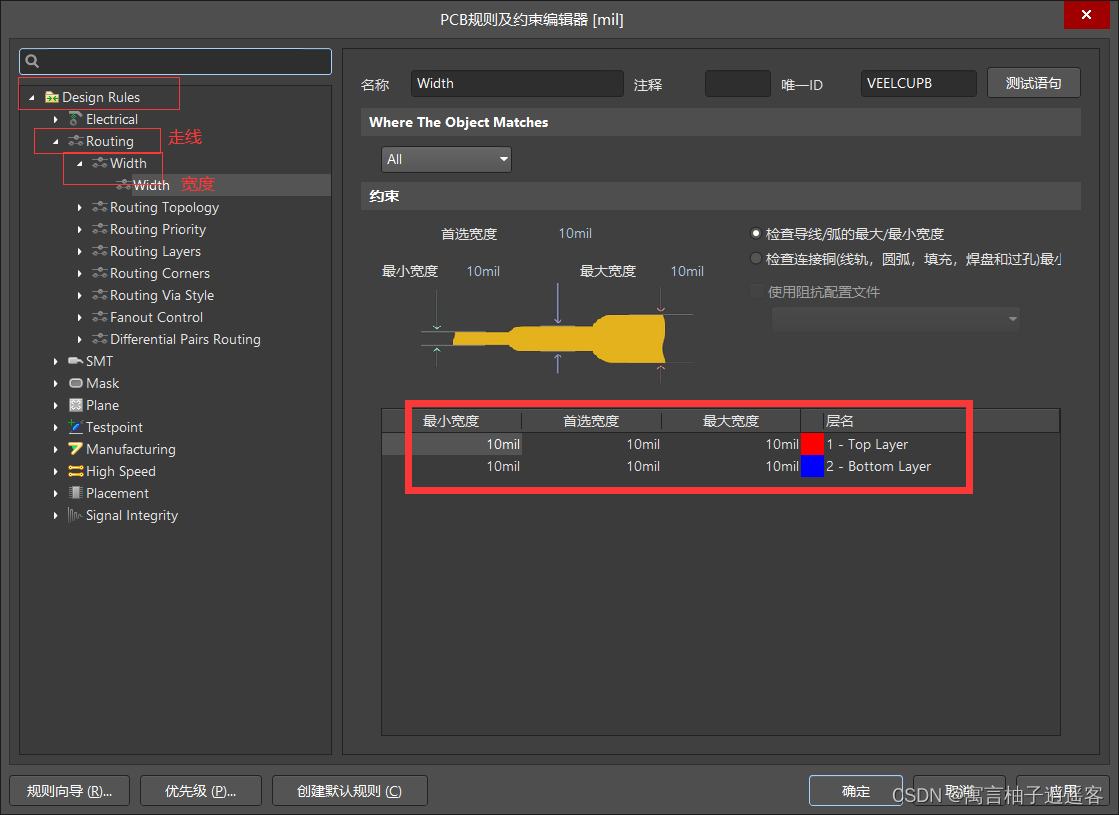
6.过孔:当一个元器件在bottom层,一个在Top层 使用过孔让他们可以连接
具体操作是在想放在过孔的地方按小键盘的+;或者快捷方式放置过孔
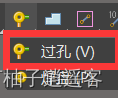
7.元器件旋转45°
在pcb文件下点击黑色背景右键->优先选项
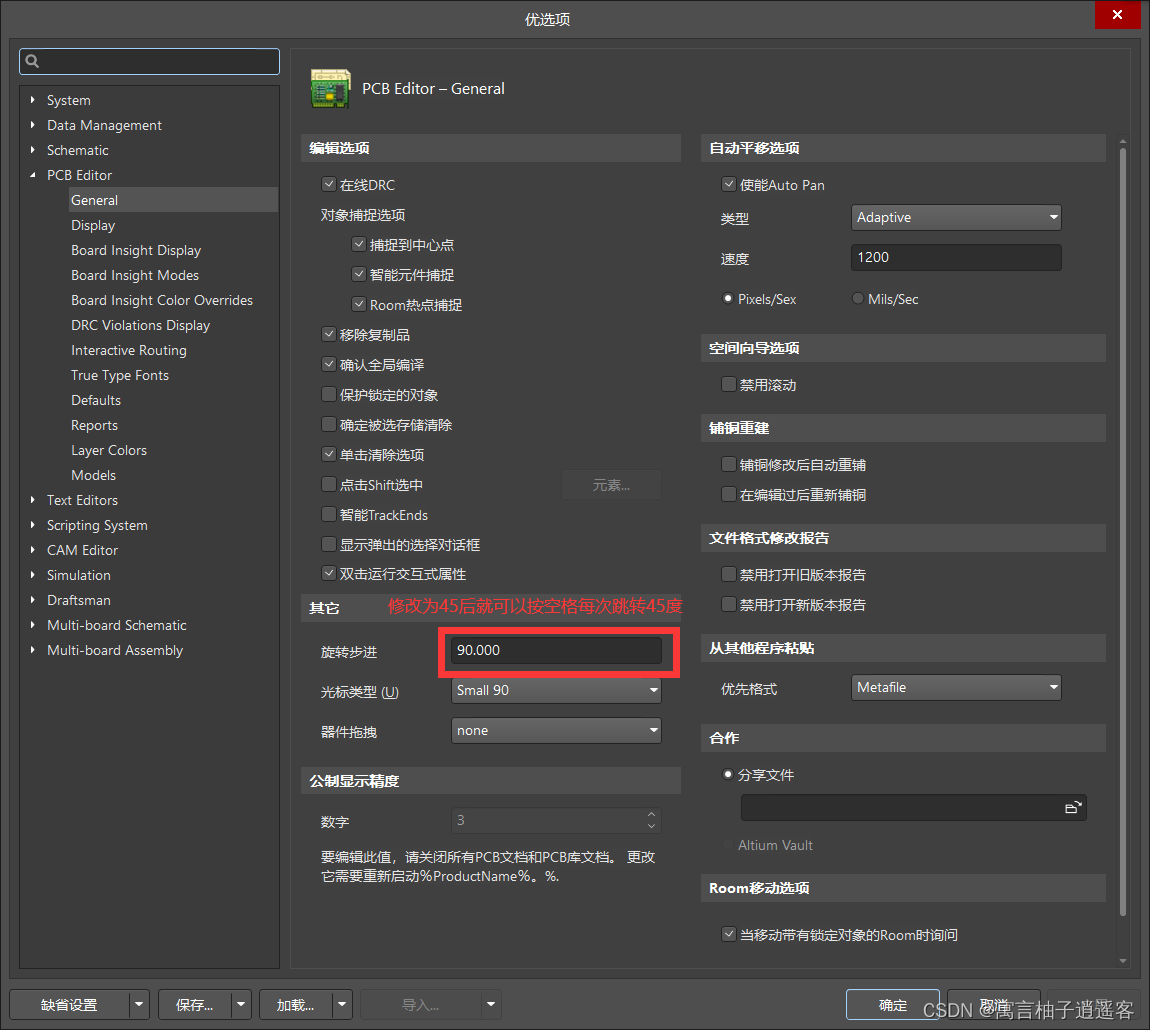

把光标类型更改为large 90可以很容易的走直线
8.把元器件从top层移动到bottom层
选中元器件按L键,就可以设置。注意,千万不要在PCB图下按X,Y键镜像翻转元器件。
9.检查pcb是否走完线:
点击右下角panels
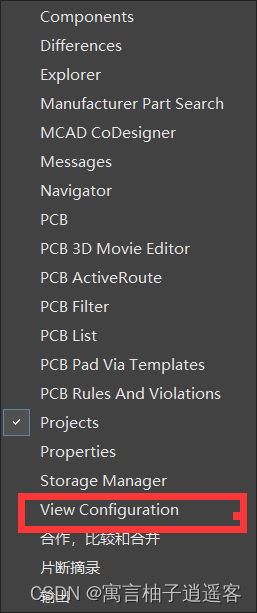
如图点击

自动布线:
1.首先要对不同线路设置自动线宽(以GND为例)
设计->规则->如图
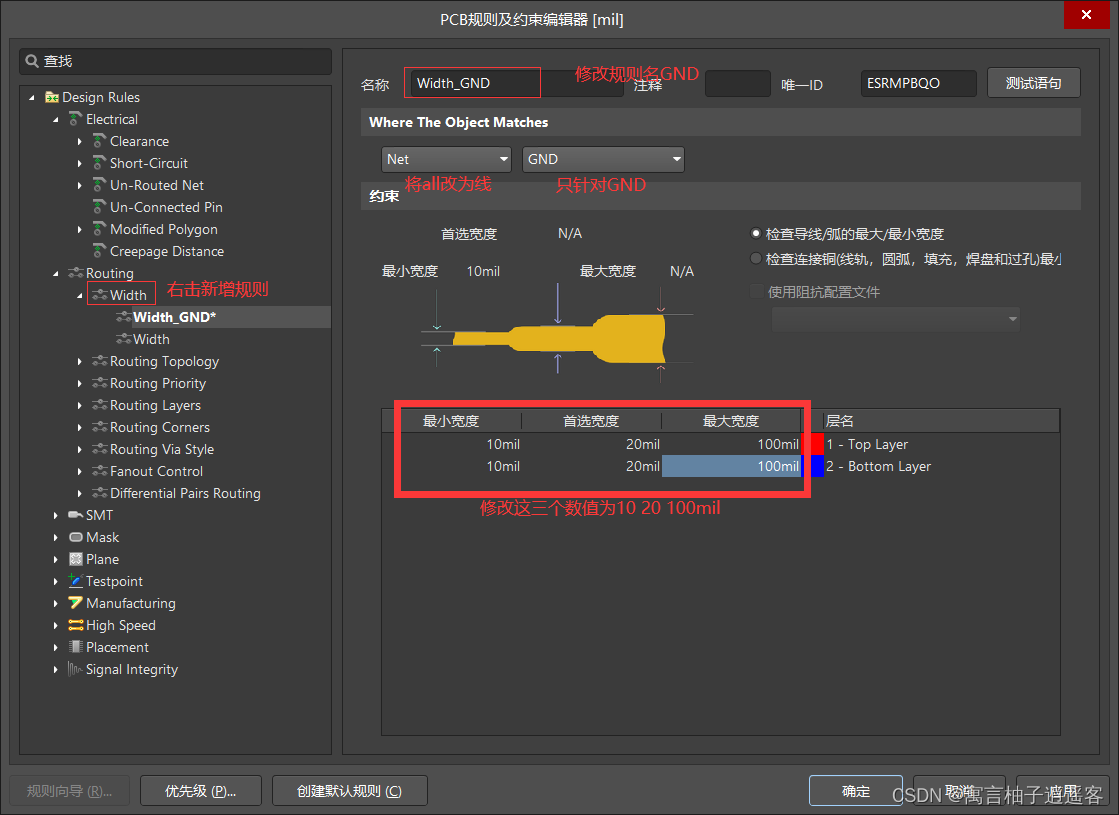
2.设置其他规则
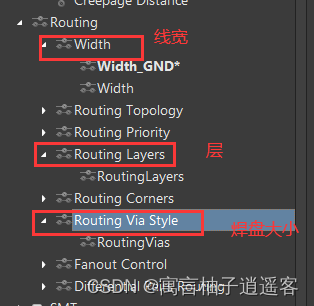
3.布线->自动布线->全部
智能推荐
Pytorch保存和加载模型(load和load_state_dict)-程序员宅基地
文章浏览阅读4.9w次,点赞74次,收藏204次。Pytorch目前成为学术界最流行的DL框架,没有之一。很大程度上,简洁直观地操作有关。模型的保存和加载,于pytorch而言,也是很简单的。本文做了一个比较实验,方便大家理解。首先,要清楚几个函数:torch.save,torch.load,state_dict(),load_state_dict()。先举最简单的例子:import torchmodel = torch.load('my_model.pth')torch.save(model, 'new_model.pth')上面的代码非_load_state_dict
fiv.js实现 flv格式监控视频流拉码(前端)-程序员宅基地
文章浏览阅读633次。最近项目有个新需求,需要实时直播工厂监控,与后端沟通交流也查询资料确定了fiv方案,优点在于相较于flash插件系列方案更独立(何况flash都被众大浏览器抛弃了),相较于hls延迟更低。遇到解决的问题也蛮多的,比如cors跨域问题,视频空白问题,视频卡顿问题,欢迎交流。第二步 在自己的页面引入fiv.js。接下来就是在页面写代码 上完整代码。_fiv.js
Android 基于Zxing二维码扫描的光速实现_fastqrcodescannerview-程序员宅基地
文章浏览阅读1w次。Android 十分钟光速实现二维码扫描前言在项目中要使用到二维码的相关内容,我们第一时间想到的是使用大名鼎鼎的zxing或者ZBar开源框架:github-zxing官方库的地址 github-ZBar官方库的地址除了这两个有名的框架之外,还有@bingoogolapple大神的扫描库github-BGAQRCode库以及国外@dlazaro66大神的github-QRCodeReaderView_fastqrcodescannerview
影视站长必备资料合集_九草影视-程序员宅基地
文章浏览阅读4.8w次。苹果cms最新程序官方网盘:https://www.lanzous.com/u/magicblack推荐使用卧龙资源: http://wolongzy.net (速度快,稳定)共有资源30719+八戒资源站 http://zy.bajieziyuan.com (秒播)共有资源20308+麻花资源资源站http://www.mahuazy.ne..._九草影视
python语言属于什么语言,python属于什么类型语言-程序员宅基地
文章浏览阅读861次,点赞21次,收藏10次。而今以及未来的时代,将会是人工智能以及大数据的时代,在这样一个时代背景下,必然要顺应时代的发展与变化,未来新一代青少年,需要掌握人工智能此类高端技术,那么,在众多编程语言当中,最为擅长数据处理,最能够在"人工智能”方面发挥作用的,就是Python!2 通过大量招聘与应聘数据的记录(有多少招聘岗位的发布,某种类型岗位的平均薪酬是多少,每天固定时间收集并处理一次数据),通过一年数据的积累,能够得到某种岗位的发展趋势以及时间(月份)对工作的相关影响。大量的数据处理,是大数据以及人工智能技术的基础。
[附源码]PHP计算机毕业设计天津市杨柳青智慧景区信息系统(程序+LW)_php景区票系统源码-程序员宅基地
文章浏览阅读159次。附源码]PHP计算机毕业设计天津市杨柳青智慧景区信息系统(程序+LW)该项目含有源码、文档、程序、数据库、配套开发软件、软件安装教程。欢迎交流项目运行环境配置:小皮PHPstudy。项目技术:php+ Vue等等组成,B/S模式 +Vscode管理+前后端分离等等。环境需要1.运行环境:最好是小皮phpstudy最新版,我们在这个版本上开发的。其他版本理论上也可以。2.开发环境:Vscode或HbuilderX都可以。推荐HbuilderX;3.mysql。_php景区票系统源码
随便推点
beanstalkd基础使用(C/C++语言)_beanstalkd c++-程序员宅基地
文章浏览阅读576次。保证Linux下已有beanstalkd环境,在beanstalkd目录下./beanstalkd -F运行程序1.在https://github.com/deepfryed/beanstalk-client下载相关的客户端程序 下载后解压,在解压后的目录下进行安装sudo make install在/etc/ld.so.conf目录下添加解压后的目录,如:/home/beanstalk-clie_beanstalkd c++
终于有人把 ZFS 文件系统讲明白了_zfs文件系统-程序员宅基地
文章浏览阅读2.2k次。本文主要介绍高级文件系统 ZFS,将讨论它的来源、它是什么以及为什么它在技术人员和企业中如此受欢迎。注意: 本文多次提到 ZFS ,当谈到 ZFS 功能和安装时,其实说的是 OpenZFS。自从 Oracle 停止对 OpenSolaris 更新代码之后[1],ZFS(由 Oracle 开发)和 OpenZFS 遵循了不同的路径。ZFS 的历史ZFS 文件系统在 2001 年由 Matthew Ahrens 和 Jeff Bonwick[2] 创建。ZFS 旨在成为 Sun Microsystems _zfs文件系统
Apache Phoenix介绍(SQL on HBase)-程序员宅基地
文章浏览阅读372次。2019独角兽企业重金招聘Python工程师标准>>> ..._apache phoenix官网函数介绍
sqlmap [CRITICAL] can‘t establish SSL connection_can't establish ssl connection-程序员宅基地
文章浏览阅读969次。因为网站是https的,需要ssl证书书,有的网站遇到这种情况就没法跑。有几种解决办法,我采用了如下办法解决。先加个 –-force-ssl参数,再加上bp(或者其他)的代理。sqlmap碰见了如下错误。bp可以看到测试记录。_can't establish ssl connection
微信小程序_sitemaplocation-程序员宅基地
文章浏览阅读257次。sitemapLocation:暴露至外部搜索的相关配置项。可滚动视图区域。一般是固定区域内,然后将图片、列表等超过尺寸的内容放进去,从而实现滚动。常用参数如下:比如:其中white-space属性用来处理元素中的空白,有几种选项:normal、nowrap、pre、pre-wrap、pre-line、break-spaces。一般scroll-view与white-space合用,此处选择nowrap表示不对超过一行的数据进行换行,如果选择normal则会换行,滚动失效。事件包括:点击tap、输入i_sitemaplocation
Python爬虫怎么学?面向招聘岗位职责学习,看看你的技术能拿多少薪资(3)-程序员宅基地
文章浏览阅读911次,点赞8次,收藏20次。Python崛起并且风靡,因为优点多、应用领域广、被大牛们认可。学习 Python 门槛很低,但它的晋级路线很多,通过它你能进入机器学习、数据挖掘、大数据,CS等更加高级的领域。Python可以做网络应用,可以做科学计算,数据分析,可以做网络爬虫,可以做机器学习、自然语言处理、可以写游戏、可以做桌面应用…Python可以做的很多,你需要学好基础,再选择明确的方向。这里给大家分享一份全套的 Python 学习资料,给那些想学习 Python 的小伙伴们一点帮助!